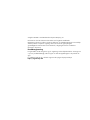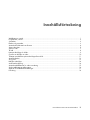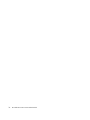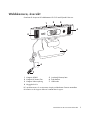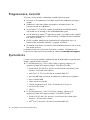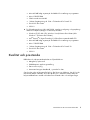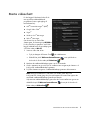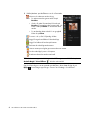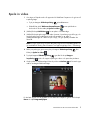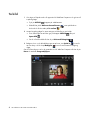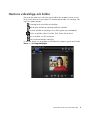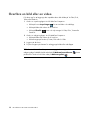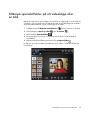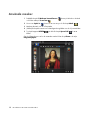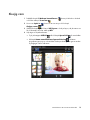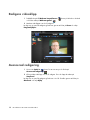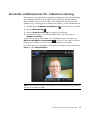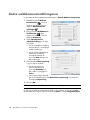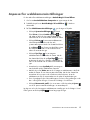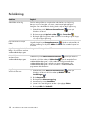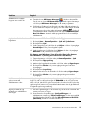Version 1.0.SV
Part number: 652060-001
HP-WEBBKAMERA
HD 5210
ANVÄNDARHANDBOK

© Upphovsrätt 2011 Hewlett-Packard Development Company, L.P.
Informationen i det här dokumentet kan ändras utan föregående meddelande.
Garantiansvar för HP:s produkter och tjänster definieras i de garantibegränsningar som medföljer
sådana produkter och tjänster. Ingenting i denna text ska anses utgöra ytterligare
garantiåtaganden. HP ansvarar inte för tekniska fel, redigeringsfel eller för avsaknad av
information i denna text.
Produktregistrering
Det går snabbt och lätt att registrera sig och registrering innebär följande fördelar: aviseringar via
e--post om produktförbättringar, aktuell support och drivrutinsuppdateringar för de produkter du
äger.
För snabbare hjälp ska du se till att du registrerar din nyligen inköpta produkt på
https://register.hp.com

HP-webbkamera HD 5210 Användarhandbok iii
Innehållsförteckning
Webbkamera, översikt............................................................................................................................ 1
Programvara, översikt ............................................................................................................................. 2
Systemkrav ............................................................................................................................................ 2
Kvalitet och prestanda............................................................................................................................. 3
Använda HP Webcam kontrollcenter ........................................................................................................ 4
Starta videochatt .................................................................................................................................... 5
Spela in video........................................................................................................................................ 7
Ta bild .................................................................................................................................................. 8
Hantera videoklipp och bilder.................................................................................................................. 9
Överföra en bild eller en video .............................................................................................................. 10
Tillämpa specialeffekter på ett videoklipp eller en bild............................................................................... 11
Använda masker .................................................................................................................................. 12
Skojig ram........................................................................................................................................... 13
Redigera videoklipp.............................................................................................................................. 14
Avancerad redigering........................................................................................................................... 14
Använda webbkameran för videoövervakning ......................................................................................... 15
Ändra webbkamerainställningarna ......................................................................................................... 16
Anpassa fler webbkamerainställningar.................................................................................................... 17
Felsökning .....................................................................................................................
...................... 18

iv HP-webbkamera HD 5210 Användarhandbok

HP-webbkamera HD 5210 Användarhandbok 1
Webbkamera, översikt
Gratulerar till inköpet av HP-webbkameran HD 5210 med följande funktioner:
HP:s produktnummer och serienummer står på produktetiketten. Detta är användbar
information om du någonsin behöver kontakta teknisk support.
1 Knappen Stillbild
2 Knappen HP Instant Chat
3 Knappen Videoinspelning
4 Inbyggd mikrofon
5 Justerbar(t) klämma/stativ
6 Produktetikett
7 USB-kontakt
1
2
3
4
5
6
7
4

2 HP-webbkamera HD 5210 Användarhandbok
Programvara, översikt
CD-skivan som följer med din webbkamera innehåller följande program:
Drivrutiner för din webbkamera. De hjälper dig att få din webbkamera att fungera
optimalt.
Snabbstart för videochatt. Hjälper dig att ställa in ditt chattprogram för att
kommunicera med din webbkamera.
ArcSoft Magic-i™ Visual Effects. Hjälper dig att tillämpa specialeffekter på dina
videochattar när du samtidigt kör ditt snabbmeddelandeprogram.
ArcSoft WebCam Companion
®
. Hjälper dig att spela in och redigera videor, ta bilder
och använda webbkameran för videoövervakning och tillämpa en rad specialeffekter,
bl.a. masker och ramar.
ArcSoft ShowBiz
®
. Med det här programmet kan du redigera dina videor och
kombinera dem med andra videoklipp, övergångar och effekter.
HP Webcam kontrollcenter. Ger åtkomst till alla webbkamerafunktioner från en enda
plats på ditt skrivbord.
Programmet på den här CD-skivan kan inte hämtas via webben. I Nordamerika och
Europa kan en ersättnings-CD-skiva beställas på webben på www.hp.com/support.
Systemkrav
För att du ska kunna använda din webbkamera med det medföljande programmet måste
din dator uppfylla följande systemkrav:
För förhandsgranskning i 1920 x 1080 (1080p), inspelning, redigering och
uppspelning i WebCam Companion/Magic-i Visual Effects/ShowBiz
Windows
®
XP (SP2 eller SP3), Windows Vista
®
(32-bitars eller 64-bitars) eller
Windows 7
®
(32-bitars eller 64-bitars)
Intel
®
Core™ i5 750 2,66 GHz eller motsvarande AMD CPU
Minst 400 MB ledigt utrymme på din hårddisk för installering av programmet
Minst 2 GB DDR RAM
VGA-kort med minst 64 MB
16-bitars färgåtergivning vid 1024 x 768 med stöd för DirectX 3D
DirectX 9.0 eller senare
USB 2.0
För förhandsgranskning i 1280 x 720 (720p), inspelning, redigering och
uppspelning i WebCam Companion/Magic-i Visual Effects/ShowBiz
Windows XP (SP2 eller SP3), Windows Vista (32-bitars eller 64-bitars) eller
Windows 7 (32-bitars eller 64-bitars)
Intel
®
Core™2 Quad 2,33 GHz eller motsvarande AMD CPU

HP-webbkamera HD 5210 Användarhandbok 3
Minst 400 MB ledigt utrymme på din hårddisk för installering av programmet
Minst 2 GB DDR RAM
VGA-kort med minst 64 MB
16-bitars färgåtergivning vid 1024 x 768 med stöd för DirectX 3D
DirectX 9.0 eller senare
USB 2.0
För förhandsgranskning i 640 x 480 (VGA), inspelning, redigering och uppspelning i
WebCam Companion/Magic-i Visual Effects/ShowBiz
Windows XP (SP2 eller SP3), Windows Vista (32-bitars eller 64-bitars) eller
Windows 7 (32-bitars eller 64-bitars)
Intel
®
Pentium
®
IV Hyper-Threading 3,0 GHz eller motsvarande AMD CPU
Minst 400 MB ledigt utrymme på din hårddisk för installering av programmet
Minst 1 GB DDR RAM
16-bitars färgåtergivning vid 1024 x 768 med stöd för DirectX 3D
DirectX 9.0 eller senare
USB 2.0
Kvalitet och prestanda
Bildkvalitet och videoprestanda påverkas av följande faktorer:
Mängden ljus på motivet
Webbkamerans upplösningsinställning
Datorns elförsörjning
Internet-anslutningens bandbredd, i synnerhet för chatt
Om du tycker video är långsam eller hackig, eller färger ser urblekta ut, kan du försöka
med en liten lampa i närheten, dock utan att den syns i i bildrutan. Detta kommer att
belysa webbkamerans område och bidra till mer levande video och verkligare färger.

4 HP-webbkamera HD 5210 Användarhandbok
Använda HP Webcam kontrollcenter
Alla program som medföljer din HP Webcam går att öppna i HP Webcam kontrollcenter.
Dubbelklicka helt enkelt på ikonen på skrivbordet för att öppna kontrollcentret. Klicka på
en ikon på fliken Funktioner för att välja någon av följande funktioner:
Starta en videochatt - lägger till video till populära snabbmeddelandeprogram
Spela in video - spela in och dela videoklipp
Ta ett foto - ta och dela stillbilder
Övervaka - startar inspelning av video när kameran upptäcker rörelse eller ett
ansikte
Webcam-galleri - visar alla bilder och videoklipp som du har spelat in och ger dig
möjlighet att redigera och dela med dig av dem
Webcam-inställningar - ändra inställningarna för att optimera webbkamerans
funktioner.
Fliken Program ger direkt åtkomst till alla ArcSoft-program. Fliken Hjälp och support
har länkar till användarhandboken, support online och HP:s online-butik med tillbehör.

HP-webbkamera HD 5210 Användarhandbok 5
Starta videochatt
Du kan lägga till direktsänd video till de
mest populära snabbmeddelande-
programmen (kräver uppkoppling till
Internetleverantör):
AOL
®
Instant Messenger
™
(AIM
®
)
Google Video Chat
™
Skype
™
Windows Live
™
Messenger
Yahoo!
®
Messenger
Om det inte finns en länk till ditt
chattprogram, klicka antingen på Bläddra
för att söka efter programmets .exe-fil eller
lägg till webbadressen till ett webbprogram
och klicka sedan på Gå till.
1 Starta en videochatt så här:
Tryck på knappen HP Instant Chat på webbkameran.
Dubbelklicka på HP Webcam kontrollcenter -ikonen på Windows
skrivbord och klicka sedan på Videochatt .
2 Markera det snabbmeddelandeprogram som du vill använda.
3 Om du uppmanas att göra så följer du installationsanvisningarna på skärmen och
konfigurerar snabbmeddelandeprogrammet.
4 Följ videochattanvisningarna i snabbmeddelandeprogrammets dokumentation.
OBS! Verktyget Snabbstart för videochatt visas endast under den första
konfigurationen. Nästa gång du trycker på knappen HP Instant Chat öppnas det
markerade snabbmeddelande-programmet automatiskt.
Välj ett annat snabbmeddelandeprogram efter den första installationen genom att
dubbelklicka på HP Webcam kontrollcenter -ikonen på skrivbordet och
klicka sedan på Videochatt .

6 HP-webbkamera HD 5210 Användarhandbok
5 (Valfritt) Markera specialeffekterna som du vill använda:
Aktivera och inaktivera ansiktssökning.
Du spårar ett ansikte genom att klicka på
Enstaka.
Om du vill spåra flera ansikten klickar du på
Enstaka för att markera det första ansiktet, och
klickar sedan på Nästa för att markera nästa
ansikte.
För att hitta den bästa vinkeln för en gruppbild
klickar du på Flera.
Zooma in och ut, eller förflytta dig i bilden.
Lägg till lustiga huset-effekter till ditt videoklipp.
Lägg till en bildram till ansiktet på skärmen.
Dekorera ditt videoklipp med ett tema.
Anta en annan personlighet genom att markera en avatar.
Gör ditt videoklipp ljusare och skarpare.
Kombinera ditt ansikte med en maskmall.
Om du vill lära dig mer om att använda specialeffekter i dina chattar klickar du på
Hjälp i hörnet längst upp till höger i fönstret "ArcSoft Magic-i Visual Effects".
TIPS: Du kan även öppna ArcSoft Magic-i Visual Effects genom att dubbelklicka på
ArcSoft Magic-i Visual Effects i Windows aktivitetsfält.

HP-webbkamera HD 5210 Användarhandbok 7
Spela in video
1 Gör något av följande om du vill öppna ArcSoft WebCam Companion och gå över till
inspelningsläget:
Tryck på knappen Videoinspelning på webbkameran.
Dubbelklicka på HP Webcam kontrollcenter -ikonen på Windows
skrivbord och klicka sedan på Spela in video .
2 (Valfritt) Klicka på Helskärm för att spela in i helskärmsläge.
3 (Valfritt) Klicka på upplösningslistan under ikonerna i hörnet längst upp till höger, och
markera upplösningsinställningen som du vill använda för att spela in.
Standardinställningen är 1280x720 (HD 720p), som ger optimal prestanda i de
flesta fall.
4 Påbörja inspelningen genom att trycka på knappen Videoinspelning eller
klicka på Spela in video .
5 Tryck på knappen Videoinspelning igen eller klicka på Stoppa
inspelning om du vill stoppa inspelning av videon och spara den på datorn.
6 Om du spelar in i helskärmsläge klickar du på ikonen Avsluta på fönstrets högra
sida för att återgå till delskärmsläget.
Du kan lära dig mer om att använda ArcSoft WebCam Companion genom att klicka på
Extra och välja Programhjälpen.
OBS! En högre upplösning och/eller dålig belysning kan minska bildhastigheten och
gör att bilden blir hackig. Mer information om upplösningsfrågor finns i "Felsökning".

8 HP-webbkamera HD 5210 Användarhandbok
Ta bild
1 Gör något av följande om du vill öppna ArcSoft WebCam Companion och gå över till
inspelningsläget:
Tryck på Stillbild -knappen på webbkameran.
Dubbelklicka på HP Webcam kontrollcenter -ikonen på Windows
skrivbord och klicka sedan på Ta ett foto .
2 Använd inspelningsläget för att ta antingen en bild eller en serie bilder:
Ta en stillbild genom att klicka igen på knappen Stillbild eller på
Spara bild .
Om du vill ta flera bilder klickar du på Sekvensbildtagning .
3 Redigera, skriv ut och dela bilderna genom att hovra över Spela in -ikonen för
att visa menyn och klicka på Redigera -ikonen för att komma till redigering-
släget.
Om du vill lära dig mer om hur du använder ArcSoft WebCam Companion klickar du på
Extra och markerar Programhjälpen.

HP-webbkamera HD 5210 Användarhandbok 9
Hantera videoklipp och bilder
Efter att du har spelat in en video eller tagit en bild kan du använda ikonerna i hörnet
längst ner till vänster av fönstret Spela in för att hantera dina bilder och videoklipp. Välj
något av följande alternativ:
Förhandsgranska en bild eller ett videoklipp.
Leta rätt på en bild eller ett videoklipp på datorns hårddisk.
Skicka en bild eller ett videoklipp som en fil bifogad ett e-postmeddelande.
Överför en bild eller video till YouTube, Flickr, Twitter eller Facebook.
Skriv ut de bilder som du har markerat.
Ta bort markerad bild eller videoklipp.
Du kan lära dig mer om att använda ArcSoft WebCam Companion genom att klicka på
Extra och välja Programhjälpen.

10 HP-webbkamera HD 5210 Användarhandbok
Överföra en bild eller en video
Följ dessa steg för att lägga upp den inspelade videon eller bilden på YouTube, Flickr,
Twitter eller Facebook:
1 Om du är i inspelningsläget i ArcSoft WebCam Companion:
Klicka på ikonen Inspelningar för att visa bilder och videoklipp.
Klicka på bilden eller videon du vill överföra.
Klicka på Överför -ikonen och välj antingen YouTube, Flickr, Twitter eller
Facebook.
2 Om du är i redigeringsläget i ArcSoft WebCam Companion:
Klicka på bilden eller videon du vill överföra.
Klicka antingen på Facebook, Twitter, Flickr eller YouTube.
3 Logga in på ditt konto.
4 Följ anvisningarna på skärmen för att lägga upp bilden eller videoklippet.
TIPS: Om ArcSoft WebCam Companion är stängt går det att öppna direkt i
redigeringsläge. Dubbelklicka helt enkelt på HP Webcam kontrollcenter -ikonen
på Windows skrivbord och klicka sedan på Webcam-galleri .

HP-webbkamera HD 5210 Användarhandbok 11
Tillämpa specialeffekter på ett videoklipp eller
en bild
Många av funktionerna i ArcSoft Magic-i Visual Effects är integrerade i ArcSoft WebCam
Companion, vilket gör att du kan fortsätta att dra nytta av specialeffekterna du använder i
dina videochattar medan du spelar in videoklipp och tar bilder.
1 Dubbelklicka på HP Webcam kontrollcenter -ikonen på Windows skrivbord.
2 Klicka antingen på Spela in video eller Ta ett foto .
3 Klicka på fliken Specialeffekter .
4 Klicka på någon av ikonerna i hörnet längst ner till vänster för att använda en
specialeffekt.
5 Inaktivera alla specialeffekter genom att klicka på Ingen effekt .
Lär dig mer om hur du använder specialeffekter i dina chattar i "Använda HP Webcam
kontrollcenter".

12 HP-webbkamera HD 5210 Användarhandbok
Använda masker
1 Dubbelklicka på HP Webcam kontrollcenter -ikonen på Windows skrivbord
och klicka sedan på Ta ett foto .
2 Hovra över Spela in -ikonen för att visa menyn och klicka på Mask .
3 Markera den mask som du vill använda.
4 (Valfritt) Klicka på ikonerna över förhandsgranskningsbilden om du vill justera bilden.
5 Tryck på knappen Stillbild igen eller klicka på Spara bild för att ta
bilden.
Om du vill lära dig mer om hur du använder masker klickar du på Extra och väljer
Programhjälpen.

HP-webbkamera HD 5210 Användarhandbok 13
Skojig ram
1 Dubbelklicka på HP Webcam kontrollcenter -ikonen på Windows skrivbord
och klicka sedan på Ta ett foto .
2 Hovra över Spela in -ikonen för att visa menyn och klicka på
Skojiga ramar .
3 (Valfritt) Klicka på Egen, klicka på Välj layout och välj en layout, välj de ramar som
du vill använda och klicka sedan på OK.
4 Välj något av följande alternativ:
Tryck på knappen Stillbild eller klicka på Spara bild för att ta bilden.
Klicka på Starta autostillbild med poseavkänning så känner
programmet igen en pose och tar bilden. Ändra posekänsligheten genom att dra i
skjutreglaget ovanför bildramen.

14 HP-webbkamera HD 5210 Användarhandbok
Redigera videoklipp
1 Dubbelklicka på HP Webcam kontrollcenter -ikonen på Windows skrivbord
och klicka sedan på Webcam-galleri .
2 Markera videoklippet som du vill redigera.
Lär dig mer om specifika redigeringsfunktioner genom att klicka på Extra och väljer
Programhjälpen.
Avancerad redigering
1 Hovra över Spela in -ikonen för att visa menyn och klicka på
Avancerad redigering .
2 Klicka på det videoklipp som du vill redigera. Dra och släpp det sedan på
Storybord.
Lär dig mer om specifika redigeringsfunktioner i ArcSoft ShowBiz genom att klicka på
Alternativ och välja Hjälp.

HP-webbkamera HD 5210 Användarhandbok 15
Använda webbkameran för videoövervakning
Med funktionen Övervakning kan du använda din webbkamera som en säkerhetskamera.
Om webbkameran känner av rörelser eller ett ansikte registreras den aktiviteten på
datorns hårddisk. Dessutom kan du ställa in Övervakningsfunktionen till att skicka en
stillbild per e-post, eller lägga upp en stillbild på en FTP-plats, om den detekterar aktivitet.
1 Dubbelklicka på HP Webcam kontrollcenter -ikonen på Windows skrivbord.
2 Klicka på Övervakning .
3 Klicka på Starta övervakning för att påbörja övervakningen.
4 Avsluta övervakningen och spara videoklippet i datorn genom att klicka på
Stoppa övervakning.
Det går även att ange rörelseområden som programmet fokuserar. Klicka på ikonen
Aktivera rektangulär rörelsedetektor och klicka och dra sedan för att rita en
rektangel runt området inom vilket du vill att rörelseidentifieraren ska arbeta.
Du kan lära dig mer om att använda ArcSoft WebCam Companion genom att klicka på
Extra och väljer Programhjälpen.
TIPS: Du kan inaktivera antingen rörelseavkännings- eller ansiktesavkänningsfunktionen,
men du kan inte stänga av båda.

16 HP-webbkamera HD 5210 Användarhandbok
Ändra webbkamerainställningarna
Du kan ändra de flesta webbkamerainställningarna i ArcSoft WebCam Companion.
1 Dubbelklicka på HP Webcam
kontrollcenter -ikonen på
Windows skrivbord och klicka
sedan på Webbkamerain-
ställningar .
2 Klicka på ikonen Webbkamera-
inställningar uppe i
skärmens högra hörn och klicka
sedan på Avancerat.
3 I fliken Förstärkare för
videobehandling gör du något
av följande:
Om du vill ändra en inställning
manuellt drar du i skjutreglaget
för den inställningen.
Om du vill låta webbkameran
detektera en inställning
automatiskt markerar du
kryssrutan Auto till höger om
den inställningen.
4 Klicka på fliken Kamerastyrning
och gör något av följande:
Om du vill justera fokus
manuellt avmarkerar du
kryssrutan Autofokus och
drar sedan i skjutreglaget för
Fokus.
Justera exponeringen manuellt
genom att avmarkera kryssrutan Automatisk exponering och sedan dra i
skjutreglaget Exponering.
5 Klicka på OK.
Lär dig mer om anpassa inställningarna Spela in, Övervakning, Skojig ram och Mask i
ArcSoft WebCam Companion genom att klicka på Extra och väljer Programhjälpen.
OBS! Klicka på Standard för att återställa fabriksinställningarna.
Sidan laddas ...
Sidan laddas ...
Sidan laddas ...
Sidan laddas ...
-
 1
1
-
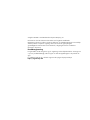 2
2
-
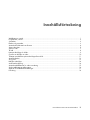 3
3
-
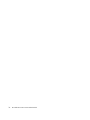 4
4
-
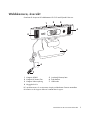 5
5
-
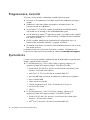 6
6
-
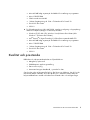 7
7
-
 8
8
-
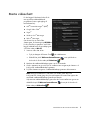 9
9
-
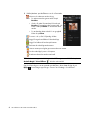 10
10
-
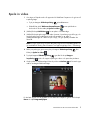 11
11
-
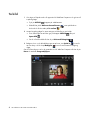 12
12
-
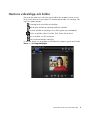 13
13
-
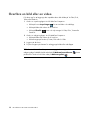 14
14
-
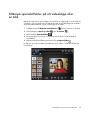 15
15
-
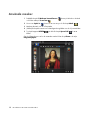 16
16
-
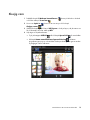 17
17
-
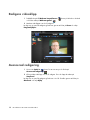 18
18
-
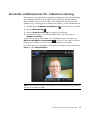 19
19
-
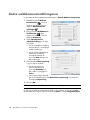 20
20
-
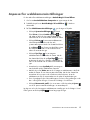 21
21
-
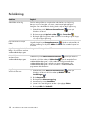 22
22
-
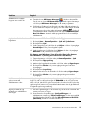 23
23
-
 24
24